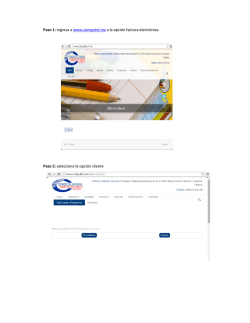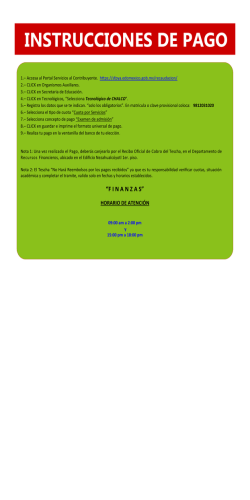Tutorial E-View7
Instalación cámara IP con E-VIEW7 para iPhone 1.- Activa modo WIFI en tu iPhone. Luego accede a App Store, busca “eview7” e instálala. 2. Agrega Cámaras a la aplicación e-View. 1.1. Ejecutando eView, tu buscar puedes cámaras “Add Camera”, has click aquí y agrega cámaras. 1 2.1. En la pantalla siguiente, puedes elegir uno de los 3 métodos para agregar tu cámara IP, dado el número ID que trae consigo ésta JWEV-XXXXXX-XXXXX: 1. Ingresa el ID “CameraID”, el usuario “Username” y Clave “Password” de tu cámara manualmente. Luego has click en boton“Done”. 2. Escanea el código QR que se ubica por lo general debajo de tu cámara. Luego has click en boton“Done”. 3. Selecciona el boton “LAN Search”, entonces tu puedes obtener una lista de las cámaras suscritas a tu red WIFI y finalmente selecciona la cámara que tú quieres visualizar. . 2 3. Visualización, una vez finalizado la agregación de la cámara, se puede visualizar la siguiente imagen: Al hacer click sobre la imagen, puedes visualizar el video y realizar operaciones con la interfaz proporcionada: Paneo automático Horizontal Menú que permite el control de la cámara, preseleccionar posiciones de ésta y seleccionar modo de visualización Voltear cámara modo Horizonal Paneo automático vertical Salir de la visualización Desliza el dedo en la imagen para mover la cámara Al mantener presionado, puedes hablar a través de la cámara Toma Fotografía de lo visualizado Graba Video de lo visualizado Voltear cámara modo Vertical Activa pantalla completa Activa el sonido de la cámara Modifica Brillo 3 Modifica Constraste Resolución de Video Restablece parámetros por defecto 4.- Revisión de Fotografías y grabaciones Nota: Para cámaras con tarjeta SD y que cuenten con función de grabación, podrán visualizar los archivos almacenados en las tarjetas de forma remota. Visualizar fotografías tomadas Visualizar Videos realizado en forma local o remota tomadas 5.- Multiples dispositivos y Configuración de Cámaras Selecciona “FourViews”, para ver tus cámaras selecionadas Permite configurar Tu Carama 4
© Copyright 2026